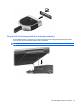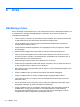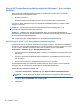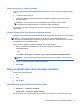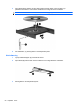HP Laptop Reference Guide - Windows 7
Brug af HP ProtectSmart-harddiskbeskyttelse i Windows 7 (kun udvalgte
modeller)
HP ProtectSmart-harddiskbeskyttelse beskytter en harddisk ved at parkere drevet og standse
dataanmodninger under følgende forhold:
●
Du taber computeren.
● Du flytter computeren med skærmen lukket, mens computeren kører på batteristrøm.
Kort efter en sådan hændelse sørger HP ProtectSmart-harddiskbeskyttelse for, at disken vender
tilbage til normal drift.
BEMÆRK: Da transistorbaserede drev (SSD) ikke indeholder bevægelige dele, er HP
ProtectSmart-harddiskbeskyttelse ikke nødvendig.
BEMÆRK: Harddiske i den primære harddiskplads eller i den sekundære harddiskplads er
beskyttet af HP ProtectSmart-harddiskbeskyttelse. Harddiske forbundet til USB-porte er ikke dækket
af HP ProtectSmart-harddiskbeskyttelse.
Der er flere oplysninger i softwarehjælpen til HP ProtectSmart-harddiskbeskyttelse.
Identificering af status for HP ProtectSmart-harddiskbeskyttelse
Lysdioden for drev på computeren skifter farve for at angive, at et drev i den primære harddiskplads
eller et drev i den sekundære harddiskplads (kun udvalgte modeller) er parkeret. Hvis du har brug for
at vide, om drev i øjeblikket er beskyttet, eller et drev er parkeret, skal du vælge Start >
Kontrolpanel > Hardware og lyd > Windows Mobilitetscenter:
●
Hvis HP ProtectSmart-harddiskbeskyttelse er aktiveret, er harddiskikonet markeret med en grøn
afkrydsning.
●
Hvis HP ProtectSmart-harddiskbeskyttelse er deaktiveret, er harddiskikonet markeret med en
rød afkrydsning.
●
Hvis drevene er parkeret, er harddiskikonet markeret med en gul måne.
Ikonet i Mobilitetscenter viser måske ikke opdateret status for drevet. Hvis du vil have omgående
opdatering efter en statusændring, skal du aktivere meddelelsesområdets ikon.
Sådan aktiveres meddelelsesområdets ikon:
1. Vælg Start > Kontrolpanel > Hardware og lyd > HP ProtectSmart-harddiskbeskyttelse.
BEMÆRK: Hvis du bliver bedt om det af funktionen Kontrol af brugerkonti, skal du klikke på
Ja.
2. På rækken Ikon i systembakke skal du klikke på Vis.
3. Klik på OK.
46 Kapitel 6 Drev